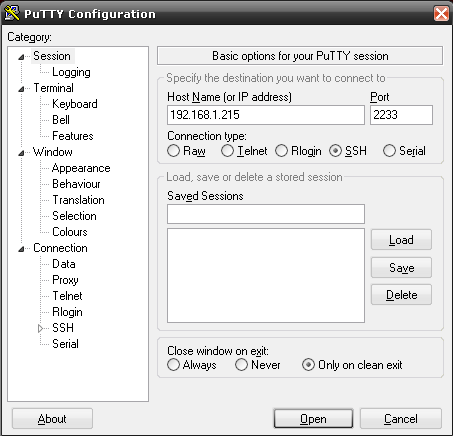A veces nos ocurre que necesitamos actualizar varias máquimas o realizar algún tipo de mantenimiento en una pc con Debian (o alguna otra distribución) o en lugares un tanto distantes o simplemente no tenemos acceso físico a la pc en cuestión…
Bien, vamos a preparar la pc para que a actualizar para que a futuro podamos accedes a ella remotamente y así realizar las tareas de mantenimiento que requiera.
Lo primero que vamos a hacer es instalar el servido
Esperamos que el proceso de instalación termine y procedemos a ajustar alguna que otra configuración.
Para esto usamos el editor de texto preferido, vi, nano, gedit, etc… El archivo de configuración es extenso, por lo que aquí vamos a incluir unas pocas líneas, que son las que nos interesan modificar, en oportunidades futuras veremos mas opciones.
# vi /etc/ssh/sshd_config
ListenAddress 162.168.1.1 #Esto es para especificar que únicamente se puede acceder al servidor via esa ip. Se pueden agregar tantas lineas ListenAddress como sea necesario.
Port 2233 #por defecto el puerto para ssh es 22, pero lo cambiamos para que si alguien intenta acceder, por lo menos se tome el tiempo de buscar cual es el puerto que usamos 😛
Terminamos de modificar las opciones que querramos y tecleamos <esc>, <:wq>, <enter> para guardar y salir de vi.
Reiniciamos el servicio y probamos…
# /etc/init.d/ssh restart
Para realizar las pruebas desde otro Debian (u otra distro) debemos tener instalado openssh-client, si no lo está, procedemos a instalarlo:
Finalizado el proceso de instalación, realizamos la prueba de conexión:
En este caso suponemos que la ip a la cual queremos acceder es 192.168.1.215 y nos queremos conectar como el usuario miUsuario que ya existe en la máquina remota.
Por otra parte, debemos especificar que la conoxión se realizará a través del puerto 2233, que es el que modificamos en la confiugración del ssh-server de la máquina remota.
En el caso de que querramos conectarnos desde una pc con otro sistema operativo, como ser alguna versión de Windows, lo podemos hacer utilizando Putty, para esto lo descargamos de su página oficial, la útima versión está en http://the.earth.li/~sgtatham/putty/latest/x86/putty.exe que tiene la ventaja de ser portable y no necesitar instalación.
Una vez descargado (son unos pocos kb) lo ejecutamos e ingresamos los datos de conexión
Click en “Open” y si todo sale bien, tendremos una nueva ventana solicitándonos usuario y contraseña

(Nota: Primero ingresar el usuari, teclear <enter> después ingresar la contraseña, teclearla, pero no preocuparse si no ve nada ya que no va a mostrar ningún caracter al ingredarla.)
Si todo ha salido bien hasta aquí, ya podemos trabajar tranquilamente en nuesto Debian de marera remota.